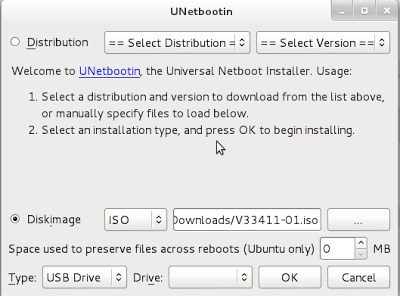В общем, необходимо подключить обычную телефонную линию (ТфОП, PSTN) к Asterisk для возможности принимать и совершать вызовы через неё.
В этой статье изложу свой опыт – для памятки и вдруг кому-нибудь еще поможет.
Как подключить аналоговую линию в цифровой астериск? Вариантов нашлось три:
- VoIP-гейтвей
- PCI-карточка с хотя бы одним портом FXO
- небольшая волшебная коробочка под названием Grandstream Handy Tone HT503
1й вариант отвергли, т. к. гейт дорог и в его функционал не будет реализован на его стоимость. 2й вариант был отвергнут, т. к. на материнской плате сервера нет обычного PCI-порта… и еще потому, что настраивать карточки расширения имеет смысл, если у нас несколько линий аналоговой/цифровой телефонии FXO/E1. Самым простым и экономичным вариантом оказался номер 3 (стоимость его 50-70 долл).
Итак, разберемся с терминологией. Если по-простому, то:
- FXO – это интерфейс, к которому подключается PSTN, т. е. сама телефонная линия.
- FXS – интерфейс для подключения обычного аналогового телефона для использования его в VoIP-телефонии.
- E1 – интерфейся цифровой телефонии, используются в крупных организациях с множеством цифровых каналов.
Для наших задач возможно подошло бы и другое устройство подобного типа, НО из представленных на нашем рынке устройств, только HT503 имело FXO-порт. Большинство таких устройств имеют только 1 или несколько FXS-портов. Они нам НЕ подходят! Называются они ATA – Analog Telephone Adapter. (в HT503, к слову, также есть один FXS порт, так что он тоже ATA, но не только).
Моменты, которые необходимо учитывать при настройке HT503:
- подключение чекез WAN или LAN
- настройка аналоговых параметров ТфОП на странице Advanced Settings (зависят от страны)
- параметры отсылки DTMF-сигналов для голосовых меню входящих и исходящих вызовов
- региональные параметры детектирования busy-сигнала ТфОП. Если задать неверные – HT503 не будет детектировать момент завершения входящего вызова вызывающим абонентом
- Настройки сопротивления ТфОП
- приоритеты кодеков
- настройка экстеншна Unconditional Call Forward to VOIP для диалплана Астериска
В общем, распаковываем коробку, подключаем к HT503 БП, затем
в разъем Line подключаем кабель телефонной линии (PSTN). В Phone можно подключить аналоговый телефонный аппарат, если вы планируете его использовать. В нашем сценарии кабель LAN, т. е. для подключения к сети Ethernet нужно подключать в разъем WAN, т. к. коробочка эта будет как просто обычный сетевой девайс, хотя её можно использовать и в качестве шлюза в интернет (я этот вариант не пробовал, потому не могу сказать, как и насколько оно юзабельно).
Разные сценарии использования HT503 описаны тут и здесь.
Далее, согласно HT503 Manual подключаем аналоговый телефон и набираем ***
и пользуясь табличкой в мануале и голосовыми подсказками, настраиваем сеть.
Потом в браузере заходим на http://<адрес_коробочки> где адрес – или статик, который мы ввели с помощью телефона, или полученный по DHCP.
Пароль по умолчанию – admin. После первого логина желательно его поменять и не забыть потом.
Идем в Basic Settings. Тут всё должно быть понятно – вбиваем статик адрес, настраиваем временную зону и гейтвейные функции (если коробочка включена между ADSL/Ethernet каналом к провайдеру и внутренней сетью). И в самом низу нужно в пункте Unconditional Call Forward to VOIP: вбить экстеншн, а также адрес сервера с астериском и порт сервера – на этот экстеншн будут приходить входящие из ТфОП вызовы.
Далее идем на вкладку Advanced Settings и листаем вниз до System Ring Cadence:
Далее я привожу настройки валидные для Украинского оператора ТфОП Укртелеком. Скорее всего, они же будут валидны и в России и в СНГ. Для других стран нужно уточнять.Детали на скриншоте:
Теперь самое интересное (или наоборот 🙂 ) – FXO Port

Настройки здесь вполне понятны. ID указываем как в sip.conf астериска (описано ниже в статье).
Далее идут настройки тонального набора. В Priority 1 нужно поставить RFC2833 иначе набирать или принимать тональные экстеншны вы не сможете.
Далее выставляем кодеки – я предпочитаю ulaw / alaw, но каждый выставляет то, что использует. CallerID услугу необходимо заказывать у оператора ТфОП, а после настраивать.
Gain следует поставить в 0 обязательно, иначе почему-то коробочка не детектит busy-тон от линии. Я пробовал различные варианты настроек в т. ч. изменял усиление сигнала для детекта busy тона ниже в настройках – надо ставить усиление в 0.
Здесь тоже региональные настройки в секциях PSTN Disconnect Tone и AC Termination Mode, валидные в Украине, а именно PSTN Disconnect Tone: а также сопротивление у нас стандарт 600 Ом. Если сопротивление больше, то вы получите тихий звук или вообще его отсутствие.
Настройку PSTN Ring Thru FXS: следует отключить, иначе входящие звонки будут вначале идти на аналоговый телефон FXS, а после установленного таймаута в астериск.
Теперь, когда коробочка подключена и настроена, необходимо настроить Asterisk.
Вначале создадим пользователя для коробочки в sip.conf.
[503]
secret = password
type = peer
context = incoming_pstn
fromuser = 7777777 ;здесь и ниже наш городской номер
defaultuser = 7777777
host = dynamic
qualify = yes
nat=no
Во многих мануалах, статьях, на форумах рекомендуют именовать экстеншен для HT503 цифрами во избежании проблем, потому я решил особо не вникая всё-таки не использовать буквы, тем более что это не имеет особого значения.
Входящие вызовы по ТфОП будут приходить в контекст incoming_pstn на экстеншен, заданный в Unconditional Call Forward to VOIP: в Basic Settings веб-морды HT503.
Исходящие звонки через ТфОП осуществляются, например так (7-значные городские):
exten => _[3,7]XXXXXX,n,Dial(SIP/${EXTEN}@503,100)
Полезные ссылки:
1. Grandstream HT503 Manual (pdf)
2. Значения тонов для разных стран (для Украины подходит РФ)
3. Разные сценарии использования HT-503